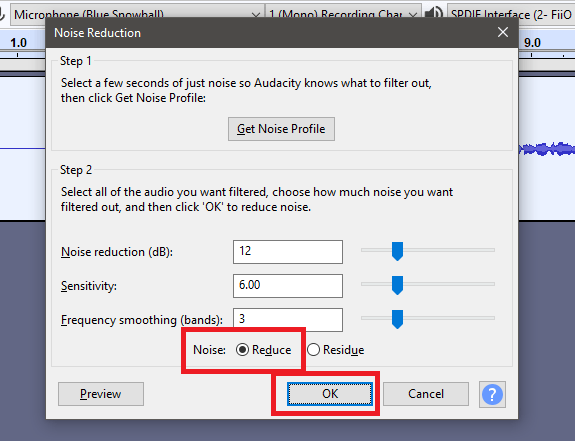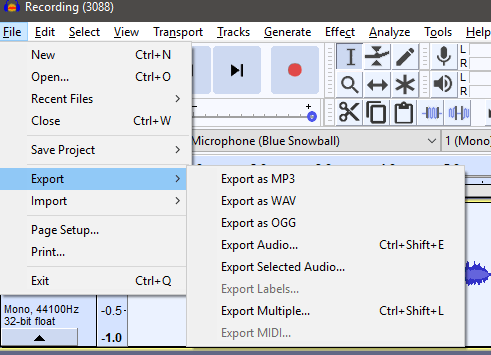มาพูดถึงวิธีที่คุณสามารถลดเสียงรบกวนพื้นหลังและรับเสียงที่ดีขึ้นด้วยไมโครโฟนของคุณ ไม่ว่าคุณจะอยู่ในสายหรือบันทึกเสียงคำแนะนำเหล่านี้จะเป็นประโยชน์
มีส่วนต่าง ๆ มากมายที่เราจะครอบคลุมดังนั้นโปรดอ่านแต่ละส่วนอย่างระมัดระวัง
เมื่อคุณอ่านเสร็จแล้วคุณจะรู้วิธีที่จะทำให้แน่ใจว่าไมโครโฟนของคุณ คุณภาพดีที่สุดเท่าที่จะเป็นไปได้
เริ่มต้นด้วยฮาร์ดแวร์

หากคุณสนใจที่จะได้รับคุณภาพเสียงที่ดีกว่าคุณจะต้องลงทุนในไมโครโฟนที่ดีกว่าและอุปกรณ์บางอย่าง โชคดีที่มันมีเพียงเล็กน้อยเท่านั้น คุณสามารถรับ Blue Snowball Ice ได้ในราคาต่ำกว่า $ 50
จากนั้นคุณจะได้รับขาตั้งไมค์หรือแขนที่ดีในราคาต่ำกว่า $ 10 ใน Amazon และตัวกรองป๊อปสำหรับราคาที่คล้ายกัน ด้วยอุปกรณ์นี้คุณจะสามารถตั้งค่าตัวเองด้วยไมโครโฟนที่สามารถมุ่งเน้นไปที่เสียงร้องของคุณและไม่ได้อะไรมาก
มันไม่ได้หยุดอยู่ที่ไมโครโฟนของคุณ แต่คุณควรคิด เกี่ยวกับวิธีที่คุณตั้งค่าสำนักงานหรือห้องเล่นเกมและคิดเกี่ยวกับวิธีที่คุณสามารถจัดเรียงฮาร์ดแวร์ของคุณใหม่เพื่อให้ไมโครโฟนของคุณไม่ได้รับการกดปุ่มกดการเคลื่อนไหวของเมาส์หรือเสียงเล็ก ๆ อื่น ๆ
In_content_1 ทั้งหมด: [300x250] / dfp: [640x360]->คุณควรพิจารณาว่าการปิดประตูหน้าต่างและหน้าต่างจะช่วยลดเสียงภายนอกที่ถูกหยิบมาได้อย่างไรและทำให้ทุกคนที่อยู่กับคุณรู้ว่าคุณกำลังบันทึกและใช้เวลาที่เงียบสงบ
การใช้ซอฟต์แวร์เพื่อลบเสียงพื้นหลัง
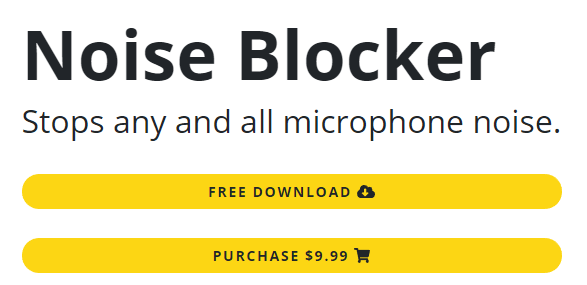
หากคุณต้องการได้เสียงที่สะอาดที่สุดเท่าที่จะเป็นไปได้คุณสามารถไปอีกขั้นด้วยการใช้ซอฟต์แวร์เพื่อหยุดไมโครโฟนของคุณในการรับเสียงที่อยู่นอกช่วงเสียงของคุณ
คุณสามารถใช้ประตูกันเสียงเพื่อให้แน่ใจว่าไมโครโฟนของคุณจะเริ่มรับเสียงเมื่อได้ยินเสียงภายในช่วงเดซิเบลที่กำหนด เหมาะอย่างยิ่งสำหรับการหยุดเสียงฮัมของแฟน ๆ รถด้านนอกหรือแม้แต่การพูดคุยในห้องอื่น
ไม่มีการตั้งค่าประตูเสียงรบกวนที่เหมาะกับทุกคนดังนั้นคุณจะต้องปรับแต่งขีด จำกัด การเปิดและปิดเพื่อให้ประตูเสียงเลือกเสียงของคุณ แต่ไม่มีอะไรอื่นและก็ไม่ได้ ตัดออกในกรณีที่คุณเริ่มพูดเบา ๆ
บางโปรแกรมเช่น OBS มีประตูเสียงในตัวภายใต้การตั้งค่าตัวกรองไมโครโฟน แต่ถ้าคุณต้องการตัวเลือกระบบกว้างสำหรับ Windows 10 มีตัวเลือกยอดนิยมสองตัว
ตัวเลือกแรกคือ NoiseBlocker ซึ่งเป็นซอฟต์แวร์ประตูกันเสียงที่ใช้งานง่ายราคา 9.99 ดอลลาร์สำหรับการใช้งานเต็มรูปแบบหรือคุณสามารถใช้งานได้ฟรี 1 ชั่วโมงต่อวัน NoiseBlocker สามารถตั้งค่าให้ฟังเสียงเฉพาะและจะปิดกั้นเสียงเหล่านั้น
ตัวเลือกอื่นคือ NoiseGator ซึ่งเป็นทางเลือกที่ไม่มีค่าใช้จ่าย แต่บางครั้งก็มีข้อผิดพลาดบางอย่างที่ทำให้หงุดหงิดที่ทำให้หยุดทำงานได้ NoiseGator สามารถใช้สร้างประตูที่จะหยุดไมโครโฟนของคุณจากการบันทึกเว้นแต่เสียงจะอยู่ในช่วงเดซิเบลที่ตั้งไว้
น่าเสียดายที่ผู้พัฒนา NoiseGator ได้ปิดโครงการดังนั้นจึงไม่มีความหวังที่จะแก้ไขปัญหาเหล่านี้ อย่างไรก็ตามผู้ใช้บางคนไม่เคยมีปัญหากับ NoiseGator ดังนั้นจึงเป็นประสบการณ์ที่ดีที่ทั้งคู่จะได้รู้ว่าสิ่งไหนดีที่สุด
การล้างข้อมูลเสียงหลังจากการบันทึก
โดยทั่วไปมีคำสั่งซื้อเป็นจำนวนมาก เพื่อติดตามเมื่อมาถึงการบันทึกเสียงคุณภาพสูง ขั้นตอนแรกคือการพยายามอย่างเต็มที่เพื่อให้ได้เสียงที่คมชัดและมีคุณภาพสูงสุดด้วยฮาร์ดแวร์ของคุณ นี่คือการสร้างสภาพแวดล้อมที่เงียบสงบและติดตั้งไมโครโฟนของคุณอย่างถูกต้อง
หากคุณพยายามอย่างหนักที่จะลดพื้นหลังให้เล็กที่สุดพูดให้ชัดเจนและกันเสียงในห้องของคุณคุณไม่ต้องกังวลกับการพยายามแก้ไขเสียง ตามความเป็นจริง. ขั้นตอนต่อไปคือการใช้ซอฟต์แวร์อย่างเช่น NoiseGator หรือ NoiseBlocker เพื่อลดเสียงพื้นหลังแม้กระทั่งอีกต่อไป
หากถึงตอนนี้เสียงของคุณยังไม่สมบูรณ์คุณสามารถทำความสะอาดได้ฟรีในซอฟต์แวร์ที่เรียกว่า Audacity เราจะทำตามขั้นตอนอย่างรวดเร็วเพื่อให้แน่ใจว่าเสียงของคุณสะอาดที่สุดเท่าที่จะเป็นไปได้โดยไม่ทำให้เกิดปัญหากับคุณภาพเสียงของคุณในทางใดทางหนึ่ง
ก่อนอื่น ดาวน์โหลด Audacity ฟรี ถัดไปตรวจสอบให้แน่ใจว่าทุกครั้งที่คุณบันทึกคุณมีเวลาเงียบสักครู่ก่อนที่จะเริ่มพูด วิธีนี้จะช่วยให้คุณสามารถบันทึกโปรไฟล์เสียงที่คุณสามารถลดลงได้ในความกล้าเพื่อกำจัดเสียงรบกวนพื้นหลังที่เหลือ
หลังจากนั้นตรวจสอบให้แน่ใจว่าคุณพยายามเก็บบันทึกของคุณไว้ในไฟล์ให้น้อยที่สุดเท่าที่จะทำได้ เป็นการดีที่สุดที่คุณมีการบันทึกแบบเดี่ยวเพราะจะทำให้ง่ายต่อการแก้ไขและทำให้สอดคล้องกันคุณสามารถตัดส่วนที่คุณทำผิดพลาดและต้องทำซ้ำด้วยตัวคุณเอง
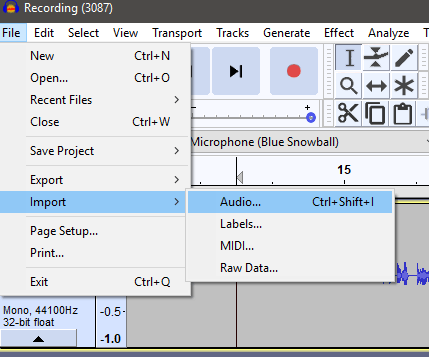
ด้วยเคล็ดลับเหล่านี้ในใจก็ถึงเวลาที่จะเปิด Audacity เมื่ออยู่ใน Audacity ให้คลิก ไฟล์, นำเข้า, เสียงไปที่เสียงที่คุณต้องการนำเข้าแล้วคลิกเปิด
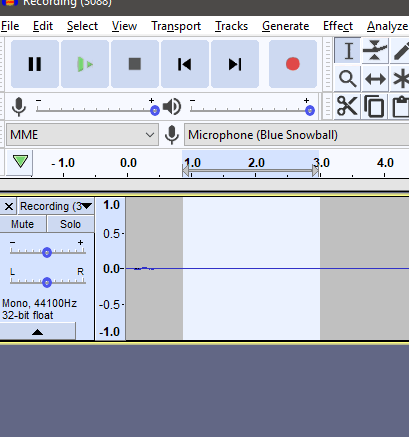
เมื่อเปิดแล้วก็ถึงเวลา เพื่อลด backgroundnoise ก่อนอื่น คลิกและลากการเริ่มต้นไทม์ไลน์เพื่อให้ได้พื้นที่เสียงที่ว่างเปล่า นี่ควรเป็นเสียงที่คุณบันทึกก่อนเริ่มพูด มันควรดูเหมือน imageabove
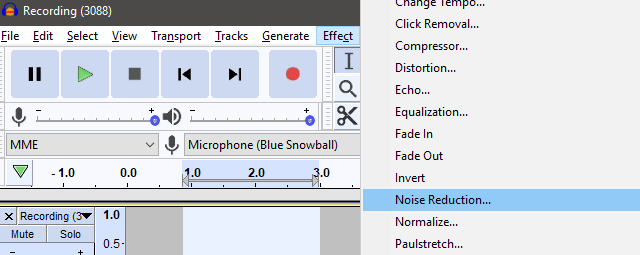
ถัดไป คลิก เอฟเฟกต์ในแถบเครื่องมือด้านบนแล้วคลิก การลดเสียงรบกวน
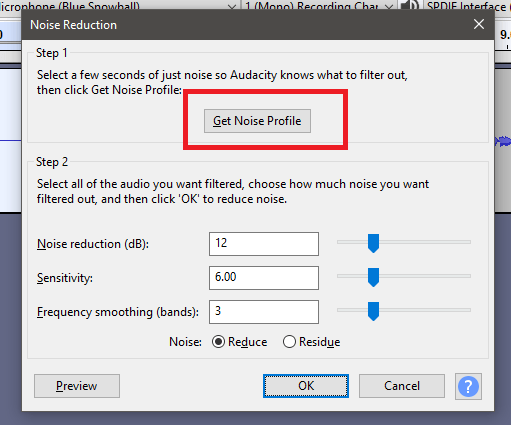
หน้าต่างป๊อปอัปจะปรากฏขึ้น ปรากฏ. ในหน้าต่างนี้คลิก รับโปรไฟล์เสียงรบกวนตรวจสอบให้แน่ใจว่ายังคงเน้นเสียงที่ว่างอยู่